ウィンドウズ 10
ウィンドウズストアを訪問し、デスクトップと携帯電話用アプリをダウンロードするために「Calm Radio」を検索します。
本アプリは、当社の特許取得マルチミックス技術で動作するためにフル機能です。 (マルチミックス技術は、 10 phoneでは利用できません)
当社の広範に及ぶ雰囲気チャンネルを使用して、独自のサウンドスケープを作成するために3つまで追加チャンネルを追加できます。(メンバー機能限定)
メンバーとしてログインするだけで、HDコマーシャルがないリスニングを受け取ります。
ウィンドウズ 8と8.1
ウィンドウズストアを訪問し、「Calm Radio」を検索してデスクトップと携帯電話用に当社専用の 8 ,8.1アプリをダウンロードします。
本デスクトップアプリはフル機能で、当社の特許取得マルチミックス技術で動作します。(マルチミックス技術は、8 と 8.1 の携帯電話では利用できません)
当社の広範に及ぶ雰囲気チャンネルを使用して、独自のサウンドスケープを作成するために3つまで追加チャンネルを追加できます。(メンバー機能限定)
メンバーとしてログインするだけで、HDコマーシャルがないリスニングを受け取ります。
Calm Radio - Windowsストアアプリのヘルプページ
何百もの素晴らしい音楽セレクションとカスタムメイドの自然の音のチャンネルをホスティングしているCalm Radioの、刺激的で使いやすくユニークな視聴プラットフォームのメンバーになっていただきありがとうございます。
私たちは、直感的で使いやすく視覚的にも見事なものになるようにCalm Radio動的多機能インターフェースを設計しました。Calm Radioが特許を取得したマルチミックスプレイヤーを使えば、どのリスナーもカスタムの自然の音の音景を作成して、視聴の楽しさを向上させることができます。心を落ち着かせるお気に入りの音楽を聴きながら、没入型オーディオテクスチャーに包み込まれることができます。
1 - チャンネルの選択(Windowsストア版)
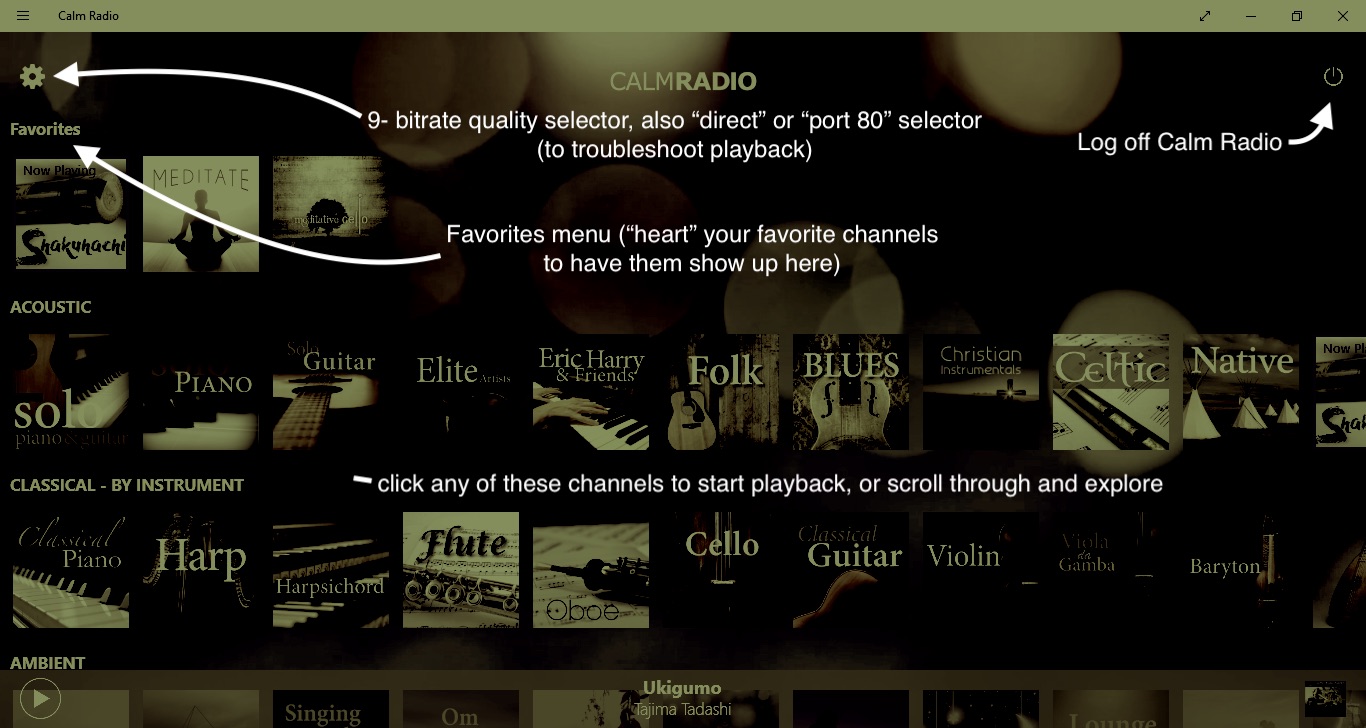
画像 1.
音楽プレイヤーページ - 内訳の管理(Windowsストア版)
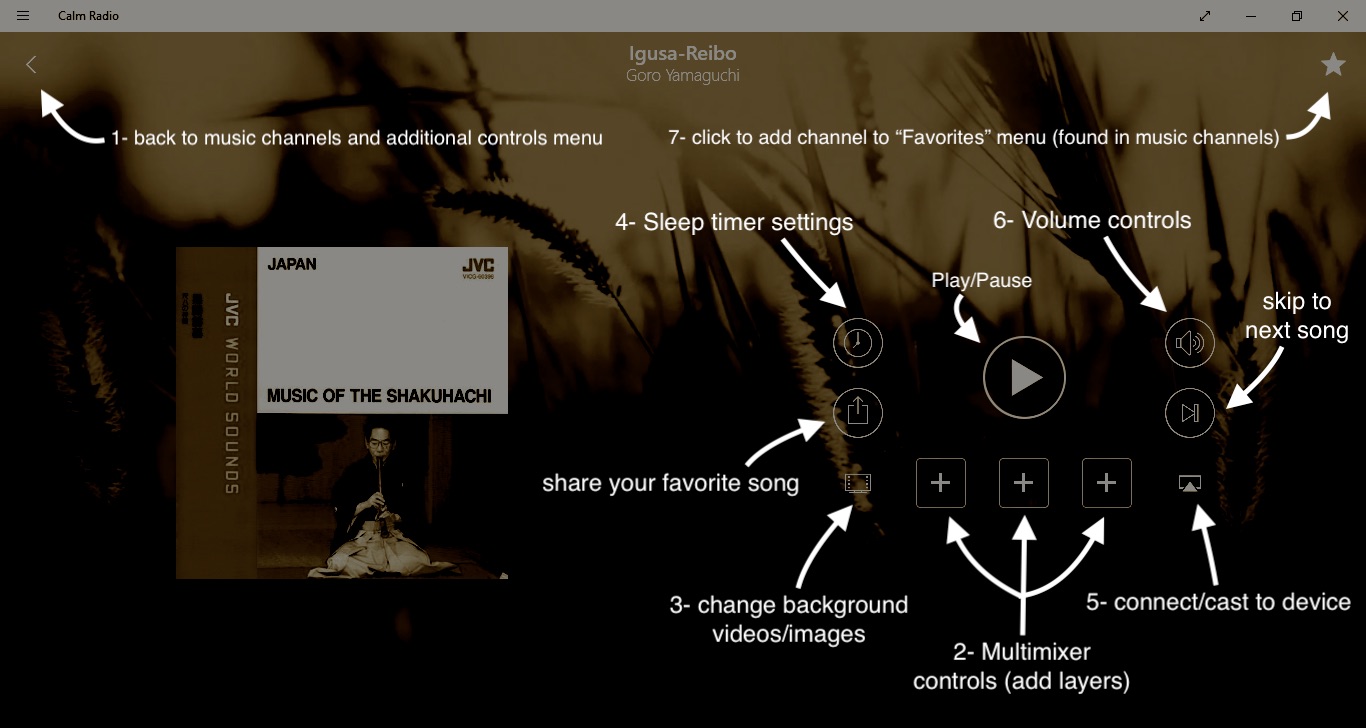
画像 2.
2 - マルチミキシング
- チャンネルを再生します。
- 再生ボタンの下のプラス(+)アイコンスロットをクリックします(画像2、アイテム#2)。
- 追加のレイヤーを選択します(最大3!)。
- 選択したレイヤーが音楽と共に再生を開始します。
- 音量コントロール(画像2、アイテム#6)をクリックし、フェーダー(スライド)を調整して個々のレイヤーの音量を変更します。
- さらにレイヤーを追加して(自然の音)お楽しみください。
レイヤーを削除するには:
- 削除するレイヤーに移動し、レイヤーのスロットにある画像(例:「風」)の上にカーソルを置きます。
- レイヤーの写真の上にマウスを移動してクリックします。そうすると再び空のスロットになります。
クリエイティブな本能で、あなただけのマルチミックスを描きましょう。
高音域と低音域に異なる色調を追加してみましょう。例えば、高周波数用に鳥、中周波数スペクトル用にクジラを追加します。あるいは、地球、デルタ波、潜水艦を使って「宇宙空間」の環境をデザインしてみてください。想像力だけが限界を決めます!
* 注意:Calm Radioチャンネルの再生中、音楽に不要なサウンドが含まれているためにこのページにアクセスされている場合は、まずレイヤー(+)をチェックして、音楽だけが再生されていることをご確認ください。
3 - 背景動画コントローラー
新しい背景を選択するには、下の画像でハイライトされているコントロールをご覧ください。
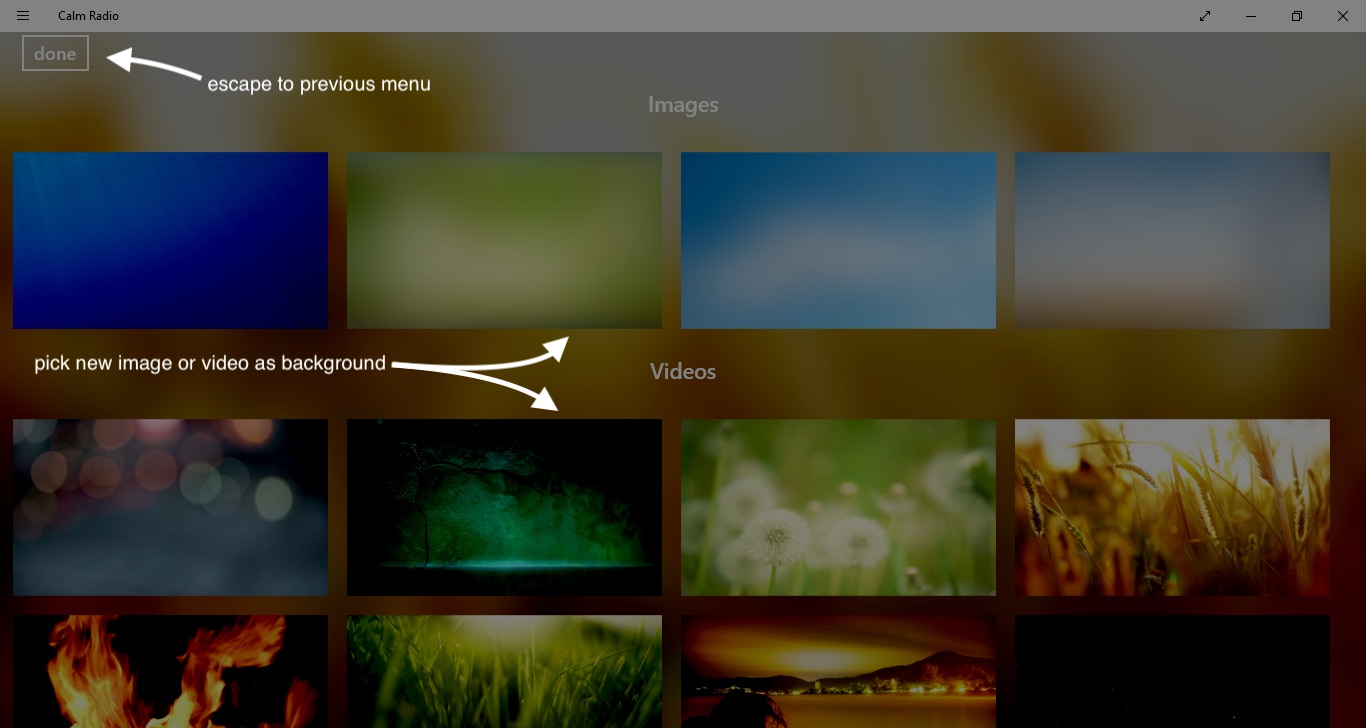
画像 3.
背景を変更するには:
- 「ムービーリール」アイコンをクリックします(画像2、アイテム#3を参照)。
- これで背景コントローラーが起動します(画像3を参照)。
- 新しい背景を選択します(画像3を参照)。
4 - 睡眠タイマーコントロール
- チャンネルを再生します。
- 「睡眠タイマー」コントロールをクリックします(画像2のアイテム#4を参照)。
- 「睡眠タイマー」までの時間を選択します。
- 設定した時間が過ぎると音楽は止まるので、のんびりと落ち着いてお眠りください。
5 - 音量コントロール
上記の「2-マルチミキシング」をご参照ください。
6 - お気に入り
画像1(お気に入りサブメニュー)、画像2-アイテム#7(お気に入りメニューにチャンネルを追加)をご参照ください。
お気に入りにチャンネルを追加するには:
- チャンネルを再生します。
- 再生中にスターアイコンをクリックして、選択したものをお気に入りに追加します(画像2 - #7)。
7 - オーディオ品質のオプション - 再生のトラブルシューティングにご利用ください。
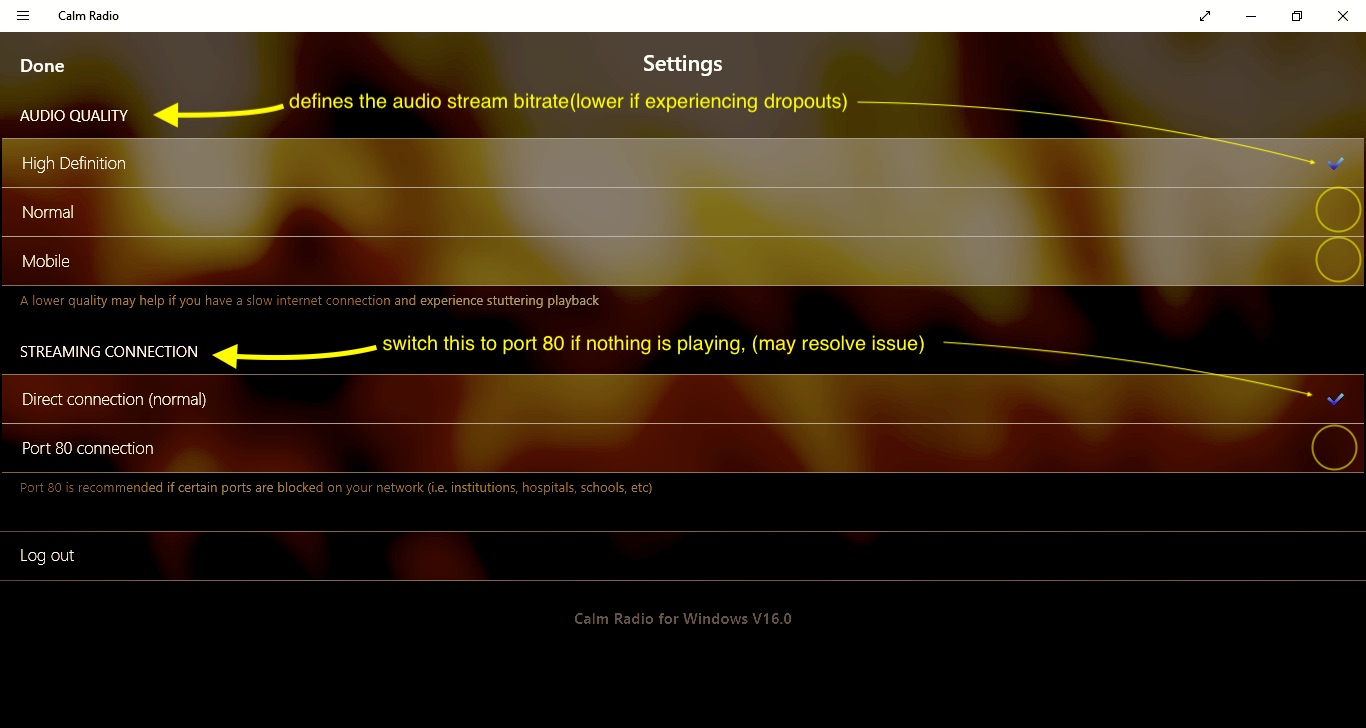
***ダイレクトコネクトが実行されていないときにポート80を使用すると上手くいく場合があります。何も聴こえない場合はこの解決策をお試しください。
- チャンネルを再生します。
- 画像2の#1 (「<」アイコン)をクリックし、次に画像1の#9をクリックします(設定 - ビットレートおよびダイレクト/ポート80プレイバック)。
- オーディオストリームのビットレート(HD、標準、モバイル)または接続方法(ダイレクト/ポート80)を調整します。
再生の問題については、ポート80の接続を使用して、オーディオをモバイルから試して、その後それが一貫して再生されるかどうかご確認ください。
それで再生できた場合は、オーディオ品質をどれだけ高められるかお試しください!
アカウント詳細アイコン(URLのダウンロード/情報の変更)
- www.calmradio.comでWebサイトにログインこのページ、の説明を参照してアカウントにログインし、変更を加えたり、カスタムチャンネルURLのダウンロード手順にアクセスすることができます。
- 会員は、質問やサポートについてこのメールアドレスはスパムボットから保護されています。閲覧するにはJavaScriptを有効にする必要があります。から、またサポートについてはからもいつでもご連絡いただけます。

